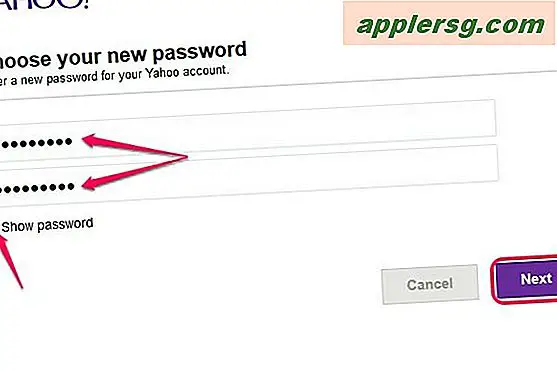วิธีเชื่อมต่อคีย์บอร์ด MIDI กับ Logic
การตั้งค่าพื้นผิวการควบคุม MIDI สำหรับใช้กับเวิร์กสเตชันเสียงดิจิตอลของคุณช่วยเพิ่มความเป็นไปได้ทางดนตรีของคุณอย่างมาก ด้วยคีย์บอร์ด MIDI คุณสามารถเล่นเครื่องดนตรีเสมือนได้หลายพันแบบ รวมถึงเปียโนและออร์แกนเสมือนจริงที่มีให้เลือกมากมาย การเชื่อมต่อคีย์บอร์ด MIDI กับ Logic นั้นเกี่ยวข้องกับการต่อสายเคเบิลของอุปกรณ์ เพิ่มเป็นพื้นผิวควบคุม จากนั้นตั้งค่าแทร็กใหม่ใน Logic เพื่อเล่นคีย์บอร์ด
เชื่อมต่อแป้นพิมพ์ของคุณกับการ์ดเสียงของคอมพิวเตอร์หรืออินพุตอินเทอร์เฟซเสียงโดยใช้สาย MIDI เรียกใช้สาย MIDI อันที่สองกลับไปที่คีย์บอร์ดของคุณจากพอร์ตเอาต์พุต MIDI บนการ์ดเสียงหรืออินเทอร์เฟซของคุณ
เปิด Logic และเพิ่มคีย์บอร์ดของคุณในรายการพื้นผิวการควบคุมของโปรแกรม คลิก "Logic Pro" บนเมนูหลัก เลือก "ควบคุมพื้นผิว" แล้วคลิก "ตั้งค่า" คลิก "ใหม่" คลิก "ติดตั้ง" จากนั้นเลือกแป้นพิมพ์ MIDI ของคุณในรายการอุปกรณ์ คลิก "สแกน" และปิดหน้าต่างเมื่อ Logic เสร็จสิ้นการติดตั้งแป้นพิมพ์เป็นพื้นผิวควบคุม
คลิกไอคอน "+" ที่ด้านบนของคอลัมน์แทร็กเพื่อเปิดกล่องโต้ตอบการสร้างแทร็ก
คลิก "เครื่องมือซอฟต์แวร์" แล้วคลิก "สร้าง" เพื่อสร้างแทร็กใหม่สำหรับแป้นพิมพ์ของคุณ
คลิกช่องปลั๊กอินว่างบนแทร็ก ไฮไลต์ "เครื่องมือภายนอก" แล้วคลิก "สเตอริโอ"
กำหนดค่าตัวเลือกปลั๊กอินของคุณ คลิกเมนูแบบเลื่อนลง "อุปกรณ์/เครื่องมือ MIDI" และเลือกแป้นพิมพ์ MIDI ของคุณจากรายการอุปกรณ์ที่พร้อมใช้งาน คลิกเมนูแบบเลื่อนลง "ช่อง MIDI" และเลือก "ทั้งหมด" คลิกเมนูแบบเลื่อนลง "ป้อนข้อมูล" และเลือก "1,2"
คลิกไอคอน "R" บนแทร็กเพื่อติดอาวุธสำหรับบันทึก คุณจะรู้ว่าแทร็กนั้นติดอาวุธเมื่อปุ่ม "R" เปลี่ยนสี
คลิกปุ่ม "บันทึก" บนอินเทอร์เฟซหลักใน Logic เพื่อเริ่มบันทึกเสียงที่ส่งไปยังคอมพิวเตอร์ของคุณจากแป้นพิมพ์ MIDI กดแป้นเว้นวรรคเมื่อคุณทำเสร็จแล้ว
เคล็ดลับ
อินเทอร์เฟซหรือการ์ดเสียงในคอมพิวเตอร์ของคุณต้องมีการรองรับการสื่อสาร SysEx เพื่อให้ทำงานได้อย่างถูกต้องกับ Logic และแป้นพิมพ์ MIDI ศึกษาเอกสารประกอบของอินเทอร์เฟซของคุณเพื่อพิจารณาว่าเข้ากันได้หรือไม่
คำเตือน
ข้อมูลในบทความนี้อ้างอิงถึง Logic Pro X อาจแตกต่างกันเล็กน้อยหรืออย่างมีนัยสำคัญกับรุ่นหรือผลิตภัณฑ์อื่นๆ